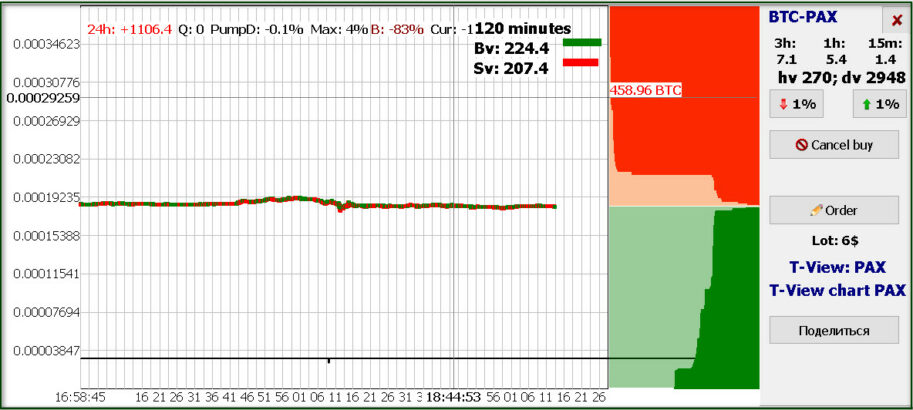РУЧНАЯ ТОРГОВЛЯ
Кнопка «Режим: Ручной \ Сигналы» в главном окне переключает режимы работы терминала. В положении «Режим: Ручной» MoonBot работает исключительно как торговый терминал и не производит автоматическую покупку вне зависимости от того, настроена или нет авто-покупка по Telegram или буферу обмена. Если прием сообщений из Телеграм включен, то в ручном режиме бот будет показывать графики обнаруженных монет, но сам покупать их не будет. В этом режиме купить монету можно только вручную, нажатием Enter в окошке ввода названия монеты, кнопкой «Buy» или кликами мыши по графику. Переключившись на режим «Сигналы» вы сможете покупать монеты вышеуказанными способами, но плюс будут действовать фильтры.

Если вы выставляете ордера на покупку двойным кликом,
а не нажатием на кнопку buy или enter, то фильтры не используются
Кроме того, в ручном режиме не применяются настройки, ограничивающие покупку, а именно:
Ограничение рисков:
НЕ покупать, если цена изменилась более чем на > X%.
НЕ покупать, если «памп-качество» монеты (pump Q) < N
Не покупать то, что уже пампили:
Авто-отмена покупки через N секунд
Перечисленные выше настройки в ручном режиме не имеют силы, терминал их игнорирует.
Кроме того, при работе в ручном режиме за текущую цену монеты принимается текущая рыночная цена ASK данной монеты, а не цена за 30 секунд до начала пампа. Таким образом, если вы указали в настройках на главном окне покупать по [цене перед пампом +0%], то ордер на покупку будет выставлен по текущей цене ASK монеты (снизу в красном стакане).
Остальные настройки действуют так же, как в режиме «Сигналы».
При работе в ручном режиме лучше ставить цену покупки изначально ниже текущей, чтобы бот только поставил ордер, но не купил сразу. Затем вручную двигать ордер, ориентируясь по стаканам справа и по индикаторам SV\BV в левом верхнем углу. В любой момент вы можете поставить ордер в красный стакан и купить сразу же, или поставить ордер в спред и ждать продавца.
При ручной торговле доступны следующие возможности:
- Вы можете настроить горячие кнопки и мышь для управления ордерами: выставление, перемещение по одному или сеткой, и тп. ("Настройки - Интерфейс", подробнее см. в разделе "мультиордера")
- Вы можете объединять и разделять ордера (подробнее см. в разделе "мультиордера")
- Для отмены всех buy ордеров на монете нажмите Cancel buy, для отмены выборочных ордеров нажмите Del и проведите мышкой по ордеру либо щелкнув правой клавишей на нужном ордере из выпадающего меню нажмите Cancel.
Важно! После срабатывания ордера Вы всегда можете:
- переместить ордер на продажу выше/ниже заданной (выберите наиболее удобную комбинацию клавиш для перемещения ордера в разделе Настройки — Интерфейс)
- перенести линию стоп лосс выше/ниже заданной (перетяните левой клавишей мыши в нужную зону, учтите, что если стоп лосс будет поставлен ниже параметра «Авто паник селл может снижать цену до X%» , то он не сработает)
- отключить/ включить трейлинг или стоп лосс как заранее, так и после срабатывания ордера ( для этого в «Зоне управления открытыми ордерами» поставьте в ордере соответствующее положение ON/OFF)
- установить Vstop (подробнее в разделе «Отложенные ордера и настройка стопов«)